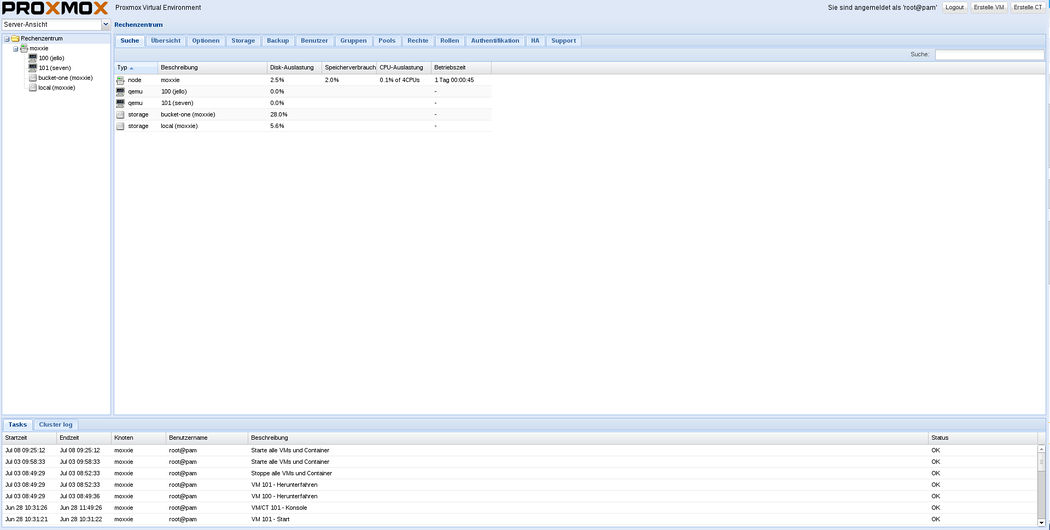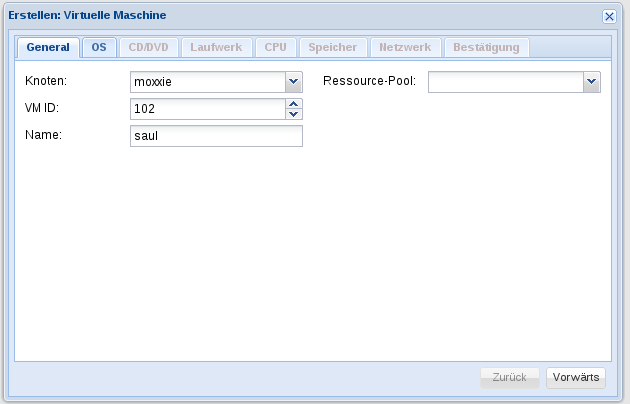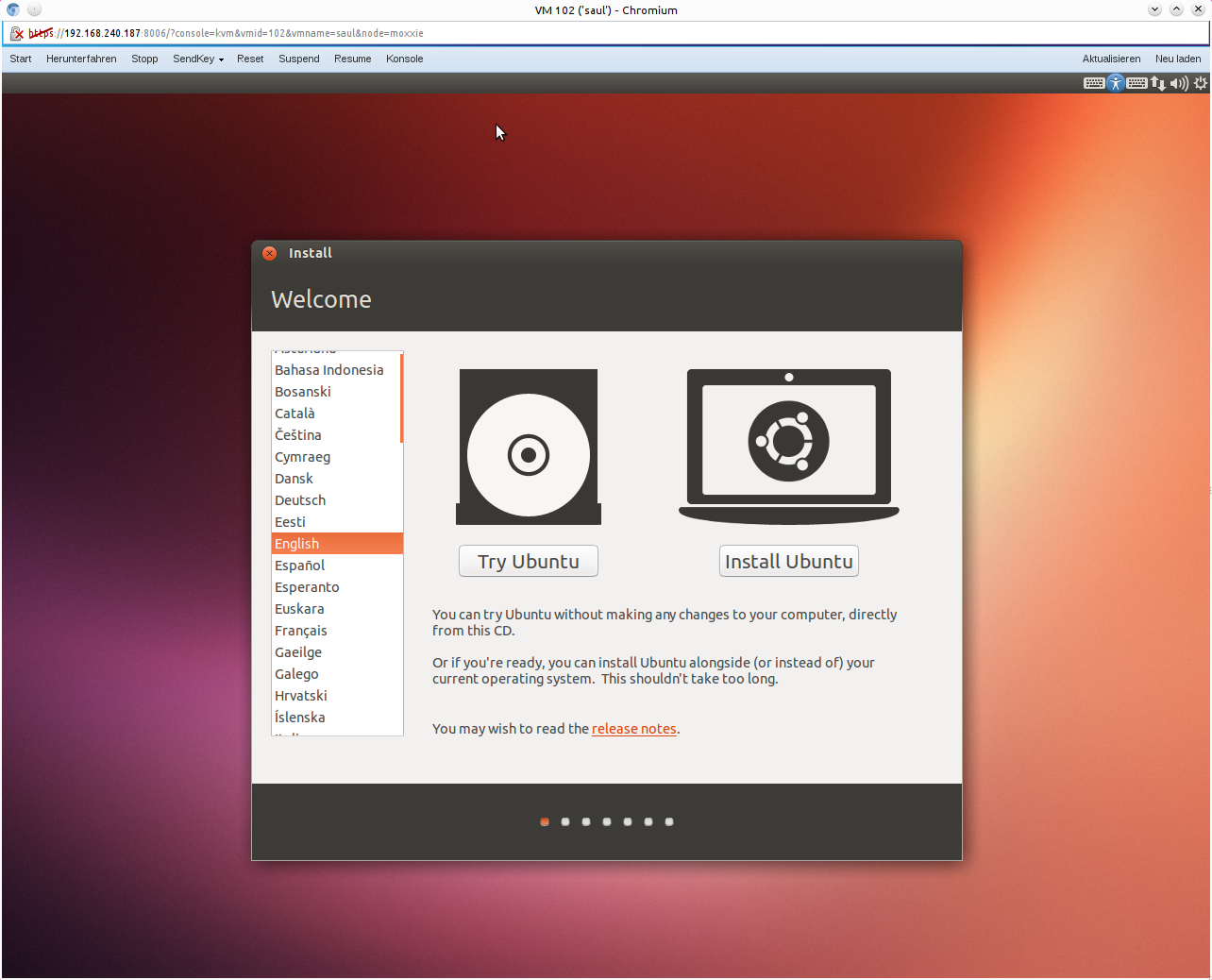Proxmox: Unterschied zwischen den Versionen
Zur Navigation springen
Zur Suche springen
| Zeile 23: | Zeile 23: | ||
[[Datei:proxmox2.jpg]] | [[Datei:proxmox2.jpg]] | ||
| − | : 4. | + | : 4. VM wird normalerweise automatisch danach gestartet, wenn nicht -> starten! |
| + | : 5. Die VM in der Hostliste links auswählen und danach auf "Konsole" oben rechts klicken. (dafür muss Java installiert sein, siehe Troubleshoot) | ||
| + | : 6. Nun seht ihr ein neues Browserfenster, mit der grafischen Ausgabe der VM. | ||
| + | |||
| + | [[Datei:proxmox3.jpg]] | ||
| + | |||
| + | : 7. Fertig installieren. | ||
| + | : 8. VM herunterfahren | ||
| + | : 9. Vm anklicken, Optionen auswählen, Bootreihenfolge anpassen! | ||
==Konfiguration der VMs== | ==Konfiguration der VMs== | ||
Version vom 9. Juli 2013, 08:54 Uhr
Infos - Hostsystem
- über die URL: https://HOST-IP:8006/ kann man auf das Webinterface zugreifen.
- Die klassische Ansicht zeigt links die Server/VM-Liste und in der Mitte die verschiedenen Monitore/Parameter sowie Einstellungsmöglichkeiten.
- unten befindet sich der Serverlog, welcher die aktuellen Prozesse/Aufgaben anzeigt.
VM-Killen
Mit SSH auf den Knoten/server connecten.
Danach mit "ps -elf | grep kvm" die VM suchen und mit "kill" töten...
Neue VM anlegen/löschen
- 1. Man klickt den Knotenpunkt an
- 2. Auf den "Erstelle VM"-Button oben rechts klicken
- 3. Die jeweiligen Spezifikationen eintragen
- 4. VM wird normalerweise automatisch danach gestartet, wenn nicht -> starten!
- 5. Die VM in der Hostliste links auswählen und danach auf "Konsole" oben rechts klicken. (dafür muss Java installiert sein, siehe Troubleshoot)
- 6. Nun seht ihr ein neues Browserfenster, mit der grafischen Ausgabe der VM.
- 7. Fertig installieren.
- 8. VM herunterfahren
- 9. Vm anklicken, Optionen auswählen, Bootreihenfolge anpassen!